# 真机调试能力升级 Beta
当前小游戏真机调试已支持以下能力:
- 在 Sources 面板中对源代码进行断点调试
- 在 Console 面板中查看日志、运行代码
虽然能对开发者调优、定位游戏问题提供一定帮助,但仍然存在以下问题:
- Network 无法显示网络请求
- Sources 显示的混淆后的代码
- 函数调用、网络请求无法与游戏逻辑关联
- 无法获取小游戏启动耗时、首帧耗时等小游戏框架的性能
- 缺少wx接口耗时分析的手段
因此平台计划在原真机调试功能的基础上,逐步对小游戏真机调试能力进行升级。
原真机调试功能入口及基础使用请查看文档
# v1.0
# 版本变更
- 支持 Performance
- Network 支持查看 wx.request、wx.downloadFile、wx.uploadFile、wx.connectSocket 数据
- Sources 面板支持Source Map
# 版本要求
- Android 微信客户端版本 >= 8.0.55
- 基础库版本 >= 3.7.4
- 微信开发者工具版本 >= Nightly 1.06.2412302
注意:iOS暂不支持
# 使用
- Network
Tab切换至 Network 面板,即可查看所有网络请求
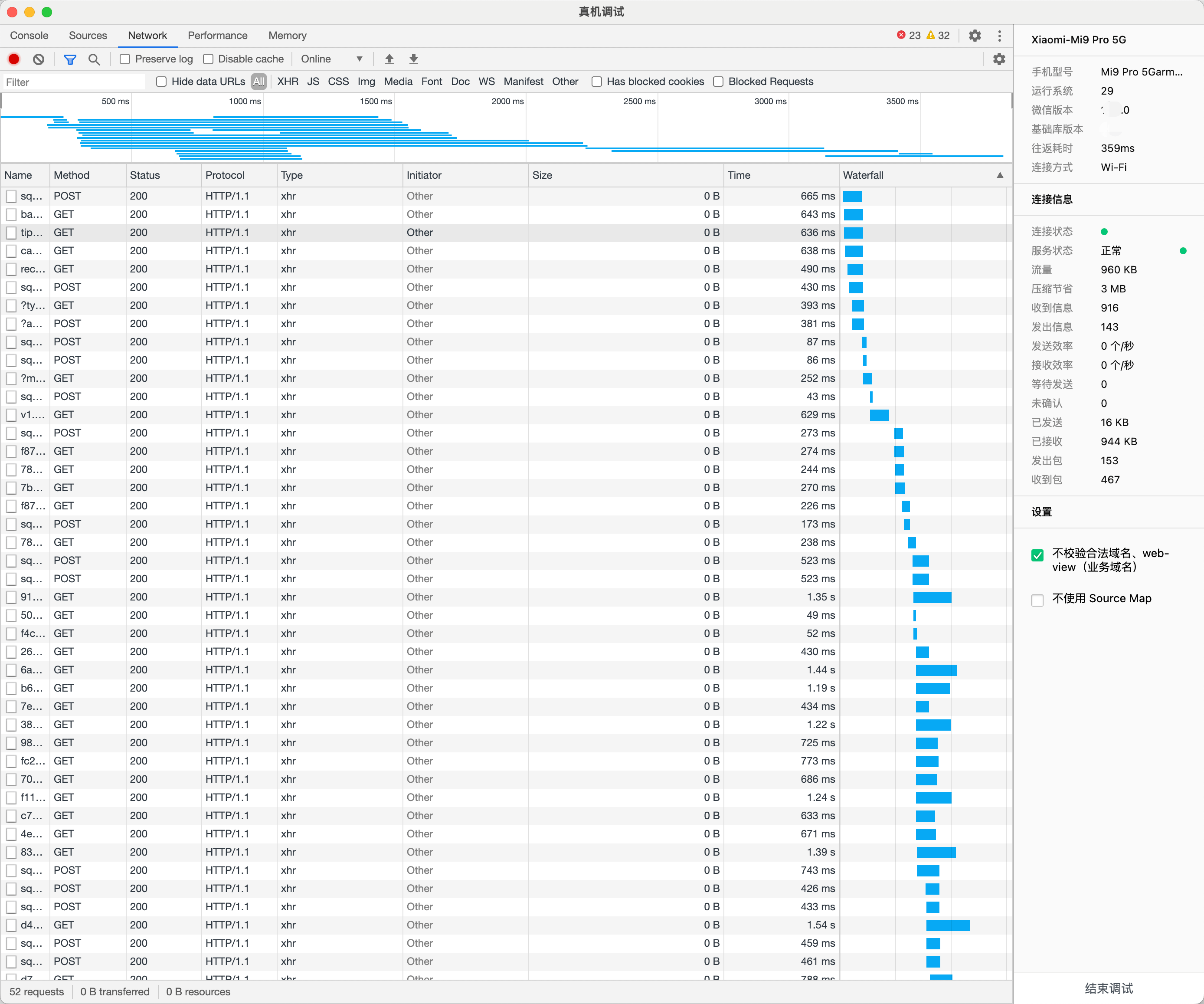
- Sources
Tab切换至 Sources 面板,可查看业务源代码
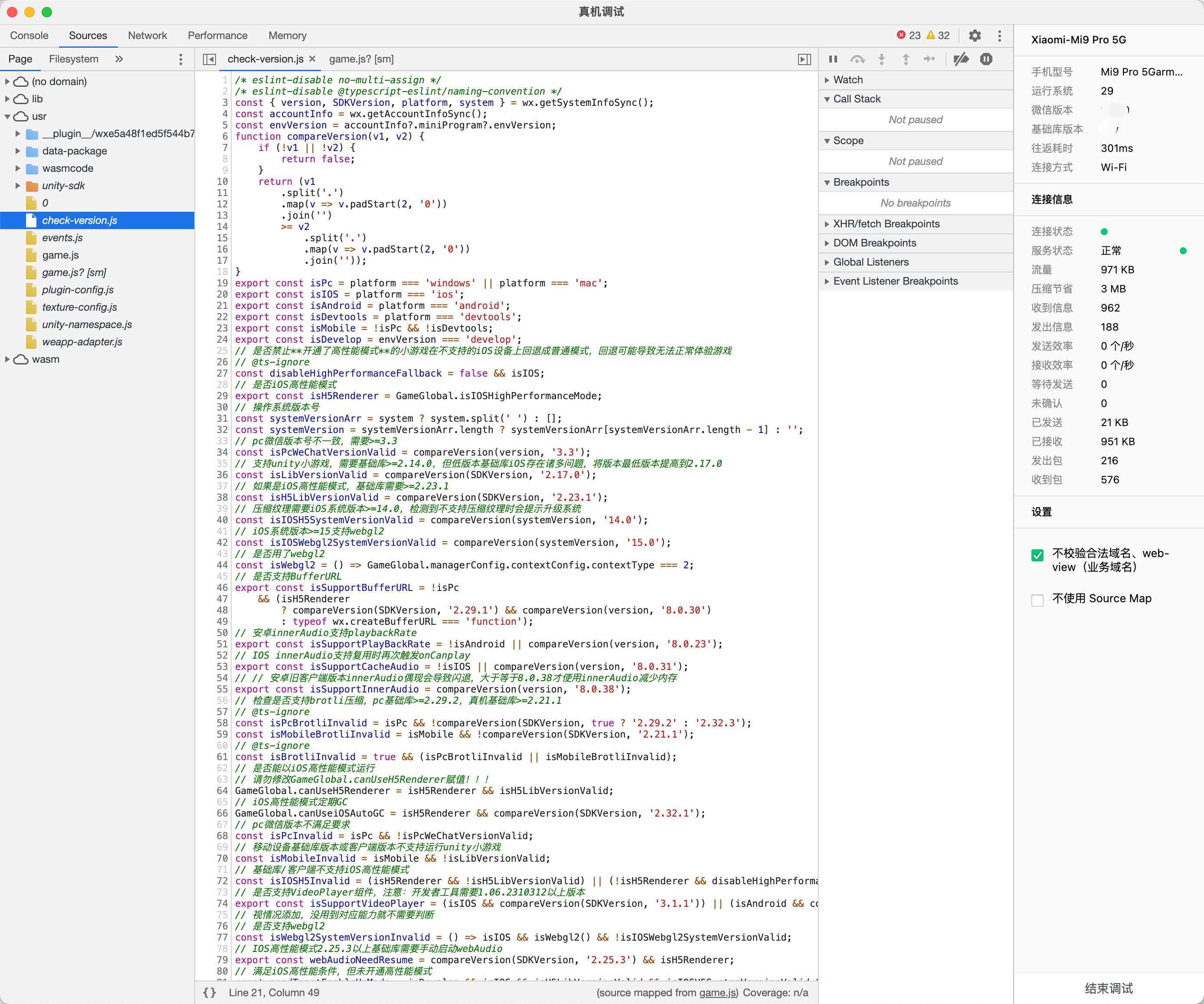
- Performance
Tab切换至 Performance 面板,可查看CPU和wx接口调用
关于Performance,可查阅chrome文档
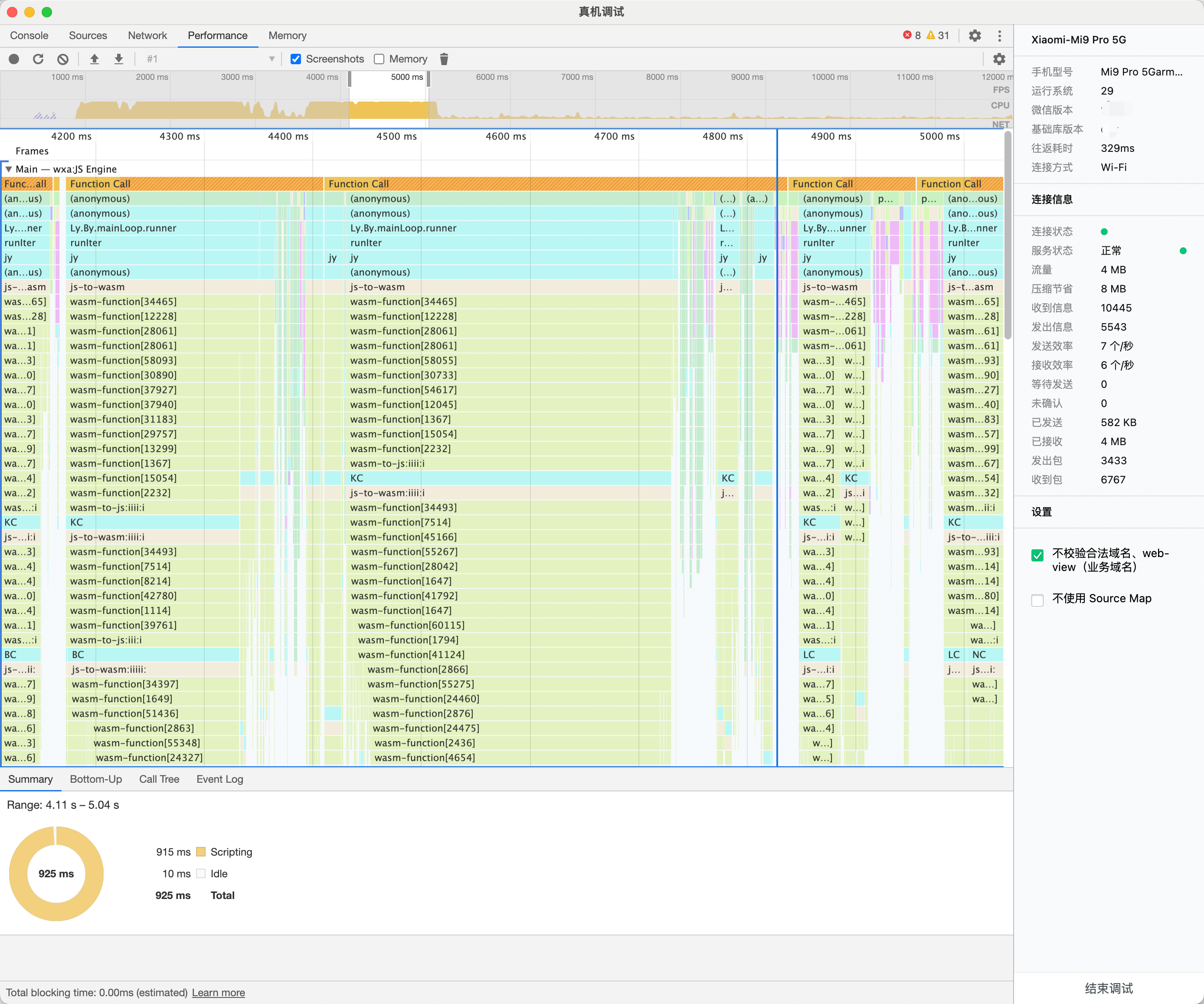
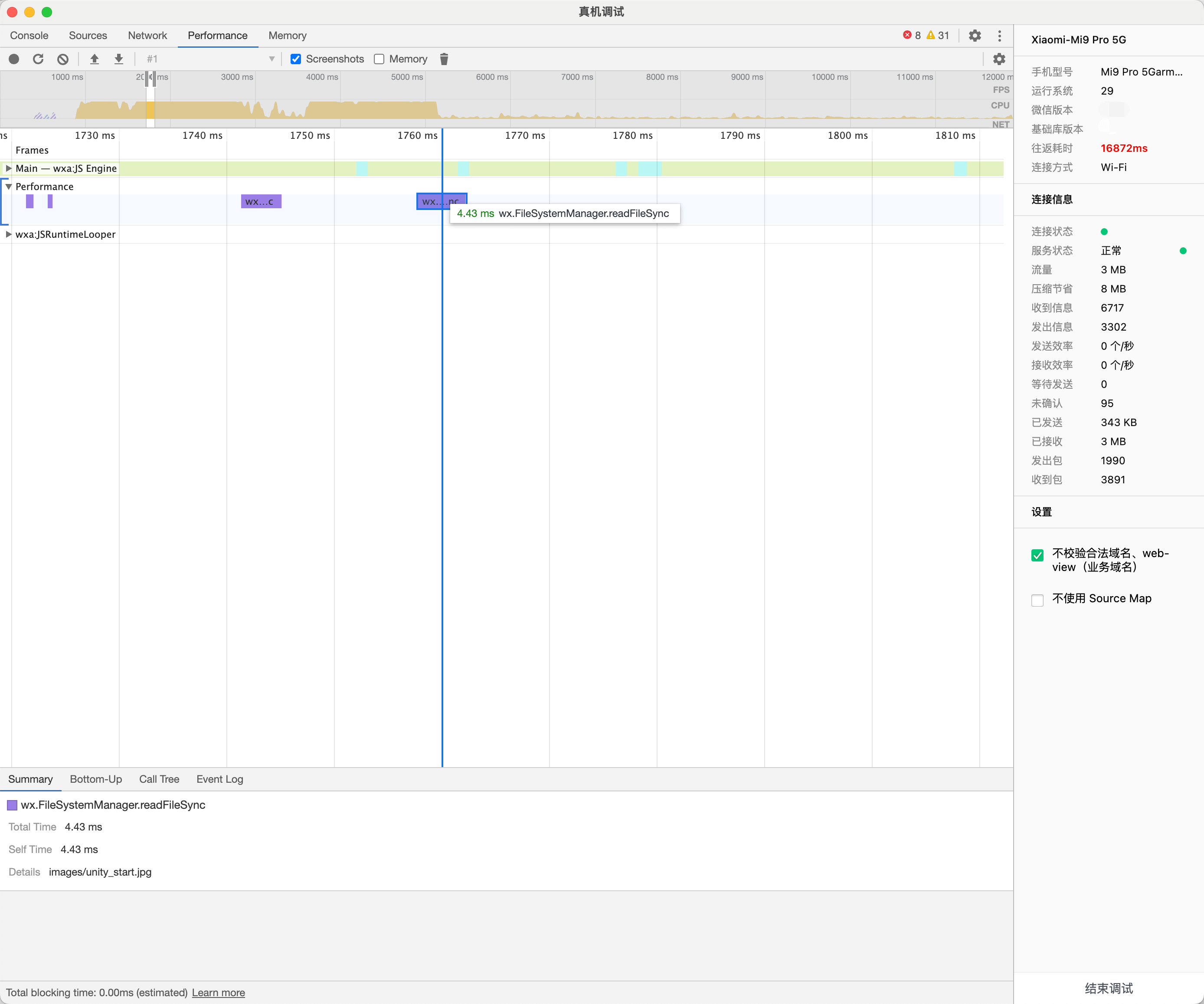
# 已知问题
- Console 面板中会显示非业务的日志
- Network 中的请求无法查看响应
- Network 中部分请求响应的size显示为0
- Network 中没有wx.createImage的请求
# v2.0
# 版本变更
- 支持 iOS 高性能模式真机调试
- 调试面板支持 Sources、Network、Console、Performance 功能
- Sources 支持 Source Map
- Network 支持查看 wx.request、wx.downloadFile、wx.uploadFile、wx.connectSocket 数据
- Performance支持分析主线程执行性能
# 版本要求
- iOS 微信客户端版本 >= 8.0.61
- 基础库版本 >= 3.8.10
- 微信开发者工具版本 >= Nightly 1.06.2506242
- iOS 系统版本 >= 16.4
- 需开启小游戏高性能模式
# 使用
# 前置准备
- 通过 USB 数据线将 iOS 设备连接到电脑(如果是 Mac 则可直接连接,Windows 电脑需要安装 iTunes)
- iOS 设备开启「网页检查器」:设置 - Safari浏览器 - 高级 - 网页检查器
- iOS 设备信任电脑、电脑允许配件连接
使用 Mac 电脑时,可以通过以下方式验证前置准备是否完成:参考Enabling Web Inspector开启 Safari 的「开发」子菜单, iOS 手机通过数据线连接电脑后,可在「开发」中显示设备。
# 切换 iOS 系统调试
默认「iOS 系统」调试不可选择,当满足以下条件时可选:
- 完成前置准备
- iOS 系统版本 >= 16.4
- 开启小游戏高性能模式

注意:只支持一台 iOS 设备和电脑连接,请拔掉除调试设备外的其他 iOS 设备
# 使用 iOS 设备扫码调试
使用 iOS 设备扫码后,即可正常开始调试
注意:当使用 iOS 客户端版本或基础库版本不符合要求的设备扫码时,会立即结束调试
# 已知问题
- Windows 电脑上使用时,会出现防火墙提示,允许即可
- Mac 电脑请确保已安装如下包
libplist
libusbmuxd
libimobiledevice
示例
brew install libplist libusbmuxd libimobiledevice